Auf dieser Seite wird beschrieben, wie Sie Umgebungsvariablen für Ihren Cloud Run-Dienst konfigurieren.
Umgebungsvariablen können zur Dienstkonfiguration verwendet werden. Zum Speichern von Secrets wie Datenbankanmeldedaten oder API-Schlüsseln werden sie jedoch nicht empfohlen. Vertrauliche Werte sollten weder im Quellcode noch in Umgebungsvariablen gespeichert werden. Wir empfehlen die Verwendung von Secret Manager zum Speichern von Secrets. Informationen zum Konfigurieren von Diensten für den Zugriff auf in Secret Manager gespeicherte Secrets finden Sie unter Secrets konfigurieren.
Jede Konfigurationsänderung führt zur Erstellung einer neuen Überarbeitung. Für nachfolgende Überarbeitungen gilt automatisch dieselbe Konfigurationseinstellung, sofern Sie sie nicht explizit aktualisieren.
Erforderliche Rollen
Bitten Sie Ihren Administrator, Ihnen die folgenden IAM-Rollen zuzuweisen, um die Berechtigungen zu erhalten, die Sie zum Konfigurieren und Bereitstellen von Cloud Run-Diensten benötigen:
-
Cloud Run-Entwickler (
roles/run.developer) im Cloud Run-Dienst -
Dienstkontonutzer (
roles/iam.serviceAccountUser) für die Dienstidentität
Wenn Sie einen Dienst oder eine Funktion aus Quellcode bereitstellen, müssen Sie auch zusätzliche Rollen für Ihr Projekt und Ihr Cloud Build-Dienstkonto haben.
Eine Liste der IAM-Rollen und -Berechtigungen im Zusammenhang mit Cloud Run finden Sie unter IAM-Rollen für Cloud Run und IAM-Berechtigungen für Cloud Run. Wenn Ihr Cloud Run-Dienst mitGoogle Cloud -APIs wie Cloud-Clientbibliotheken verknüpft ist, lesen Sie die Konfigurationsanleitung für Dienstidentitäten. Weitere Informationen zum Zuweisen von Rollen finden Sie unter Bereitstellungsberechtigungen und Zugriff verwalten.
Maximale Anzahl von Umgebungsvariablen und Limits
Sie können maximal 1.000 Umgebungsvariablen für einen Cloud Run-Dienst festlegen.
Die maximale Variablenlänge beträgt 32 KB.
Umgebungsvariablen festlegen
Sie können Umgebungsvariablen für neue und vorhandene Dienste festlegen. Das Flag --set-env-vars ist ein destruktiver Vorgang, bei dem zuvor festgelegte Umgebungsvariablen gelöscht werden, die nicht in der neuen Liste der Umgebungsvariablen enthalten sind.
Umgebungsvariablen sind an eine bestimmte Dienstversion gebunden und für andere Dienste in Ihrem Google Cloud -Projekt nicht sichtbar.
Sie können Umgebungsvariablen über die Google Cloud Console, die gcloud CLI oder eine YAML-Datei festlegen, wenn Sie einen neuen Dienst erstellen oder eine neue Überarbeitung bereitstellen:
Konsole
Rufen Sie in der Google Cloud Console Cloud Run auf:
Wählen Sie im Menü Dienste aus und klicken Sie auf Container bereitstellen, um einen neuen Dienst zu konfigurieren. Wenn Sie einen vorhandenen Dienst konfigurieren möchten, klicken Sie auf den Dienst und dann auf Neue Überarbeitung bearbeiten und bereitstellen.
Wenn Sie einen neuen Dienst konfigurieren, füllen Sie die Seite mit den anfänglichen Diensteinstellungen aus und klicken Sie dann auf Container, Volumes, Netzwerk, Sicherheit, um die Seite zur Dienstkonfiguration zu maximieren.
Klicken Sie auf den Tab Container.
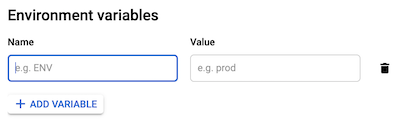
- Klicken Sie auf dem Tab „Variablen und vertrauliche Informationen“ auf Variable hinzufügen, um eine neue Variable hinzuzufügen. Geben Sie dann den gewünschten Namen für die Variable und ihren Wert in den Feldern Name und Wert an. Weitere Informationen zum Festlegen mehrerer Umgebungsvariablen oder zum Escapen von Sonderzeichen finden Sie unter Mehrere Umgebungsvariablen festlegen.
Klicken Sie auf Erstellen oder Bereitstellen.
gcloud
Wenn Sie Umgebungsvariablen beim Bereitstellen Ihres Dienstes angeben möchten, verwenden Sie das Flag --set-env-vars:
gcloud run deploy SERVICE --image IMAGE_URL --set-env-vars KEY1=VALUE1,KEY2=VALUE2
Ersetzen Sie Folgendes:
- SERVICE: der Name Ihres Dienstes.
- KEY1=VALUE1,KEY2=VALUE2: Die durch Kommas getrennte Liste der Variablennamen und -werte.
- IMAGE_URL: ein Verweis auf das Container-Image, z. B.
us-docker.pkg.dev/cloudrun/container/hello:latestWenn Sie Artifact Registry verwenden, muss das Repository REPO_NAME bereits erstellt sein. Die URL hat das FormatLOCATION-docker.pkg.dev/PROJECT_ID/REPO_NAME/PATH:TAG.
Weitere Informationen zum Festlegen mehrerer Umgebungsvariablen oder zum Escapen von Sonderzeichen finden Sie unter Mehrere Umgebungsvariablen festlegen.
YAML
Wenn Sie einen neuen Dienst erstellen, überspringen Sie diesen Schritt. Wenn Sie einen vorhandenen Dienst aktualisieren, laden Sie die zugehörige YAML-Konfiguration herunter:
gcloud run services describe SERVICE --format export > service.yaml
Aktualisieren Sie die Attribute
nameundvalueunter dem Attributenvuntercontainers::apiVersion: serving.knative.dev/v1 kind: Service metadata: name: SERVICE spec: template: metadata: name: REVISION spec: containers: - image: IMAGE env: - name: KEY-1 value: VALUE-1 - name: KEY-N value: VALUE-N
Ersetzen Sie Folgendes:
- SERVICE: Der Name Ihres Cloud Run-Dienstes.
- IMAGE_URL: ein Verweis auf das Container-Image, z. B.
us-docker.pkg.dev/cloudrun/container/hello:latestWenn Sie Artifact Registry verwenden, muss das Repository REPO_NAME bereits erstellt sein. Die URL hat das FormatLOCATION-docker.pkg.dev/PROJECT_ID/REPO_NAME/PATH:TAG. - KEY-1, VALUE-1: die Umgebungsvariable und der Wert. Fügen Sie bei Bedarf weitere Variablen und Werte hinzu.
- REVISION durch einen neuen Überarbeitungsnamen oder löschen (falls vorhanden). Wenn Sie einen neuen Überarbeitungsnamen angeben, muss er die folgenden Kriterien erfüllen:
- Beginnt mit
SERVICE- - Enthält nur Kleinbuchstaben, Ziffern und
- - Endet nicht mit
- - Darf nicht mehr als 63 Zeichen enthalten
- Beginnt mit
Erstellen oder aktualisieren Sie den Dienst mit dem folgenden Befehl:
gcloud run services replace service.yaml
Terraform
Informationen zum Anwenden oder Entfernen einer Terraform-Konfiguration finden Sie unter Grundlegende Terraform-Befehle.
Fügen Sie einergoogle_cloud_run_v2_service-Ressource in Ihrer Terraform-Konfiguration Folgendes hinzu:Die vorherige google_cloud_run_v2_service-Ressource setzt die Umgebungsvariable foo auf bar und die Umgebungsvariable baz auf quux. Aktualisieren Sie die Umgebungsvariablen nach Bedarf.
Standardumgebungsvariablen im Container festlegen
Sie können die ENV-Anweisung in einer Dockerfile verwenden, um Standardwerte für Umgebungsvariablen festzulegen:
ENV KEY1=VALUE1,KEY2=VALUE2
Reihenfolge der Priorität: Containervariablen im Vergleich zu Dienstvariablen
Wenn im Container eine Standard-Umgebungsvariable und für den Cloud Run-Dienst eine Umgebungsvariable mit demselben Namen festgelegt ist, hat der für den Dienst festgelegte Wert Vorrang.
Mehrere Umgebungsvariablen festlegen
Sie können mehrere Umgebungsvariablen mit einer Konfigurationsdatei oder dem Flag --set-env-vars festlegen.
Mehrere Umgebungsvariablen mit einer Konfigurationsdatei festlegen
Wenn Sie mehrere Umgebungsvariablen festlegen möchten, verwenden Sie eine .env-Datei oder eine YAML-Datei. Geben Sie die Umgebungsvariablen im folgenden Format an:
.env-Datei
KEY-1=VALUE-1 KEY-2=VALUE-2 KEY-3=VALUE-3
Ersetzen Sie KEY und VALUE durch Variablennamen und -werte.
Beispiel: APP_NAME="My app"
YAML-Datei
KEY-1: VALUE-1 KEY-2: VALUE-2 KEY-3: VALUE-3
Ersetzen Sie KEY und VALUE durch Variablennamen und -werte.
Beispiel: APP_NAME: "My app"
Wenn Sie diese Variablen beim Erstellen eines neuen Dienstes oder Bereitstellen einer neuen Überarbeitung festlegen möchten, verwenden Sie die Google Cloud Console oder die gcloud CLI:
Konsole
Rufen Sie in der Google Cloud Console Cloud Run auf:
Wählen Sie im Menü Dienste aus und klicken Sie auf Container bereitstellen, um einen neuen Dienst zu konfigurieren. Wenn Sie einen vorhandenen Dienst konfigurieren möchten, klicken Sie auf den Dienst und dann auf Neue Überarbeitung bearbeiten und bereitstellen.
Wenn Sie einen neuen Dienst konfigurieren, füllen Sie die Seite mit den anfänglichen Diensteinstellungen aus und klicken Sie dann auf Container, Volumes, Netzwerk, Sicherheit, um die Seite zur Dienstkonfiguration zu maximieren.
Klicken Sie auf den Tab Container.
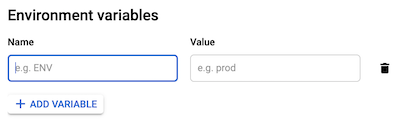
- Klicken Sie auf dem Tab „Variablen und Secrets“ auf Variable hinzufügen und fügen Sie den Inhalt Ihrer
.env-Datei oder YAML-Datei in das Feld Name ein. Cloud Run füllt das Feld Value automatisch aus und erstellt für jedes Schlüssel/Wert-Paar, das Sie in Ihrer Datei definieren, neue Variablen.
- Klicken Sie auf dem Tab „Variablen und Secrets“ auf Variable hinzufügen und fügen Sie den Inhalt Ihrer
Klicken Sie auf Erstellen oder Bereitstellen.
gcloud
Wenn Sie mehrere Umgebungsvariablen aus Ihrer Konfigurationsdatei angeben möchten, führen Sie den folgenden Befehl aus:
gcloud beta run deploy SERVICE --image=IMAGE_URL --env-vars-file=ENV_FILE_PATH
Ersetzen Sie Folgendes:
- SERVICE: Der Name Ihres Cloud Run-Dienstes.
- IMAGE_URL: ein Verweis auf das Container-Image, z. B.
us-docker.pkg.dev/cloudrun/container/hello:latestWenn Sie Artifact Registry verwenden, muss das Repository REPO_NAME bereits erstellt sein. Die URL hat das FormatLOCATION-docker.pkg.dev/PROJECT_ID/REPO_NAME/PATH:TAG. - ENV_FILE_PATH: Pfad zur
.env-Datei oder zur YAML-Datei. Beispiel:production.envoderconfig/production-variables.yaml.
Mehrere Umgebungsvariablen mit dem Flag --set-env-vars festlegen
Wenn Sie mehrere Umgebungsvariablen haben, die nicht im Format KEY1=VALUE1,KEY2=VALUE2 aufgelistet werden können, können Sie das Flag --set-env-vars mehrmals wiederholen:
[...] --set-env-vars "KEY1=VALUE1" \ --set-env-vars "KEY2=VALUE2" \ --set-env-vars "KEY3=VALUE3"
Escape-Zeichen
Da das Komma, verwendet wird, um Umgebungsvariablen aufzuteilen, wenn Ihre Umgebungsvariable Kommas als Werte enthält, müssen Sie diese Trennzeichen vermeiden und ein anderes Trennzeichen angeben, zum Beispiel @:
--set-env-vars "^@^KEY1=value1,value2,value3@KEY2=..."
Umgebungsvariablen aktualisieren
Sie können Umgebungsvariablen für vorhandene Dienste aktualisieren. Bei diesem nicht destruktiven Ansatz werden Umgebungsvariablen geändert oder hinzugefügt, jedoch nicht gelöscht.
Console
So aktualisieren Sie Umgebungsvariablen mithilfe der Google Cloud Console:
Rufen Sie in der Google Cloud Console Cloud Run auf:
Wählen Sie Ihren Dienst in der Liste aus und klicken Sie auf Neue Überarbeitung bearbeiten und bereitstellen.
Klicken Sie auf den Tab Container.
Bearbeiten Sie auf dem Tab Variablen und Secrets die Felder Name oder Wert und klicken Sie auf Fertig.
Klicken Sie auf Bereitstellen.
gcloud
Verwenden Sie zum Aktualisieren von Umgebungsvariablen eines vorhandenen Dienstes das Flag --update-env-vars:
gcloud run services update SERVICE --update-env-vars KEY1=VALUE1,KEY2=VALUE2
Ersetzen Sie Folgendes:
- SERVICE: der Name Ihres Dienstes.
- KEY1=VALUE1,KEY2=VALUE2: Die durch Kommas getrennte Liste der Variablennamen und ‑werte.
Verwenden Sie den Befehl gcloud run multi-region-services update, um Umgebungsvariablen eines vorhandenen multiregionalen Dienstes zu aktualisieren.
Einstellungen für Umgebungsvariablen ansehen
So rufen Sie die aktuellen Einstellungen für Umgebungsvariablen für Ihren Cloud Run-Dienst auf:
Konsole
Rufen Sie in der Google Cloud Console Cloud Run auf:
Klicken Sie auf den gewünschten Dienst, um die Seite Dienstdetails zu öffnen.
Klicken Sie auf den Tab Überarbeitungen.
Im Detailbereich auf der rechten Seite ist die Einstellung für Umgebungsvariablen auf dem Tab Container aufgelistet.
gcloud
Verwenden Sie den folgenden Befehl:
gcloud run services describe SERVICE
Suchen Sie in der zurückgegebenen Konfiguration nach Einstellung für Umgebungsvariablen.
Umgebungsvariablen löschen
Sie können Umgebungsvariablen für vorhandene Dienste löschen.
Console
So löschen Sie Umgebungsvariablen mithilfe der Google Cloud Console:
Rufen Sie in der Google Cloud Console Cloud Run auf:
Wählen Sie Ihren Dienst in der Liste aus und klicken Sie auf Neue Überarbeitung bearbeiten und bereitstellen.
Klicken Sie auf den Tab Container.
Bewegen Sie auf dem Tab Variablen und Secrets den Cursor links neben das Feld Wert der Umgebungsvariable, die Sie entfernen möchten. Daraufhin wird das Symbol Löschen angezeigt. Klicken Sie darauf.
Klicken Sie auf Fertig.
Klicken Sie auf Bereitstellen.
gcloud
Wenn Sie Umgebungsvariablen eines vorhandenen Dienstes selektiv entfernen möchten,verwenden Sie das Flag --remove-env-vars:
gcloud run services update SERVICE --remove-env-vars KEY1,KEY2
Ersetzen Sie Folgendes:
- SERVICE: der Name Ihres Dienstes.
- KEY1,KEY2: Die durch Kommas getrennte Liste der Variablennamen.
Alternativ können Sie alle zuvor festgelegten Umgebungsvariablen mit dem Flag --clear-env-vars löschen:
gcloud run services update SERVICE --clear-env-vars
Ersetzen Sie SERVICE durch den Namen Ihres Dienstes.
Best Practices
Im folgenden Abschnitt werden einige Best Practices für die Konfiguration von Umgebungsvariablen beschrieben.
Reservierte Umgebungsvariablen für Dienste
Die im Containerlaufzeitvertrag definierten Umgebungsvariablen sind reserviert. Sie können nicht festgelegt werden. Im Speziellen wird die Umgebungsvariable PORT von Cloud Run in Ihren Container eingefügt. Sie sollten die Variable nicht selbst festlegen.
Zusätzliche reservierte Umgebungsvariablen beim Bereitstellen von Funktionen
Cloud Run legt beim Bereitstellen von Funktionen automatisch die folgenden Umgebungsvariablen für die Laufzeit fest:
FUNCTION_TARGET: Die auszuführende Funktion.FUNCTION_SIGNATURE_TYPE: Der Typ der Funktion:httpfür HTTP-Funktionen undeventfür ereignisgesteuerte Funktionen.
Je nachdem, welche Laufzeit die Funktion verwendet, werden einige zusätzliche Umgebungsvariablen automatisch festgelegt. Diese basieren auf dem Betriebssystem der Laufzeit (z. B. DEBIAN_FRONTEND, SHLVL oder PATH) und der Sprachlaufzeit (z. B. NODE_ENV, VIRTUAL_ENV oder GOPATH).
Umgebungsvariablen, die von der Umgebung bereitgestellt werden (außer den automatisch festgelegten), könnten sich in zukünftigen Laufzeitversionen ändern. Als Best Practice empfehlen wir Ihnen, sich nicht auf Umgebungsvariablen zu verlassen und keine Umgebungsvariablen zu ändern, die Sie nicht explizit festgelegt haben.
Das Ändern von Umgebungsvariablen, die von der Umgebung bereitgestellt werden, kann zu unvorhersehbaren Ergebnissen führen. Versuche, solche Umgebungsvariablen zu ändern, könnten blockiert werden oder sogar unbeabsichtigte Auswirkungen haben, wie beispielsweise Funktionen, die nicht gestartet werden können. Als Best Practice empfehlen wir, vor alle Umgebungsvariablen einen eindeutigen Schlüssel zu setzen, um Konflikte zu vermeiden.
Ungültige Umgebungsvariablen
Die folgenden Umgebungsvariablen können Sie nicht verwenden:
| Schlüssel | Beschreibung |
|---|---|
| Leer ('') | Schlüssel dürfen keine leeren Strings sein. |
= |
Schlüssel dürfen nicht das Gleichheitszeichen (=) enthalten. |
X_GOOGLE_ |
Schlüssel dürfen nicht das Präfix X_GOOGLE_ enthalten. |
Beispielcode
Ein Codebeispiel für den Zugriff auf Umgebungsvariablen in Ihrem Code finden Sie in der Anleitung zur Endnutzerauthentifizierung unter Mit Secret Manager vertrauliche Konfigurationen verwalten.
Nächste Schritte
Sie können Umgebungsvariablen verwenden, um die Konfiguration von Buildpacks festzulegen. Sprachspezifische Details finden Sie in der Buildpack-Dokumentation für:
Wenn Sie die Bereitstellung aus dem Quellcode vornehmen und Variablen zur Build-Zeit anpassen müssen, lesen Sie den Abschnitt Build-Umgebungsvariablen festlegen.

